2023-07-12 327
很多朋友有时会用到SolidWorks来绘制草图,不过大家知道SolidWorks如何制作散热孔吗?下面小编就给大家分享SolidWorks制作散热孔的操作教程哦,希望会对你有所帮助。
1、打开SolidWorks,新建一个零件模型。在前视基准面上绘制草图,创建基体法兰,如图。钣金厚度“1 mm”,折弯半径“1 mm”,方向为两侧对称,深度“100 mm”。
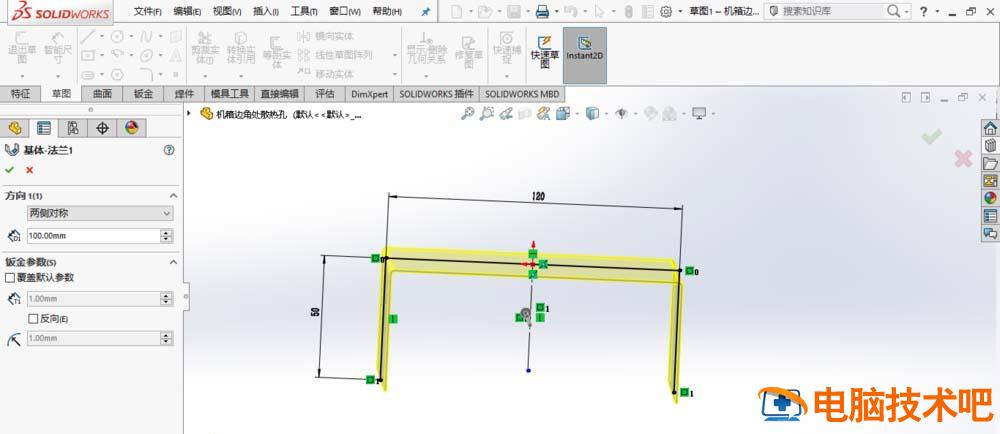
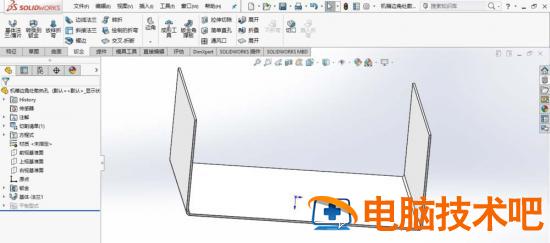
2、单击“钣金—展开”命令,如图,可展开单个的折弯。

3、选择固定面和要展开的折弯,单击确定,展开折弯。

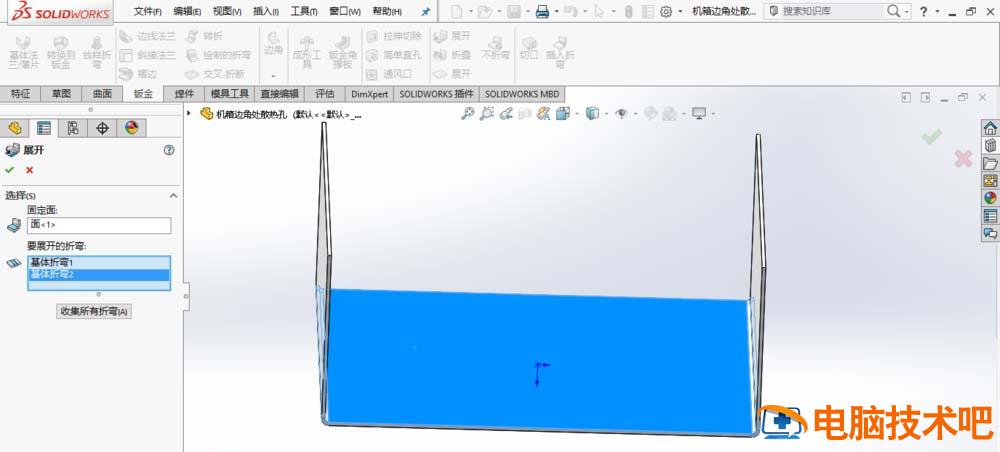
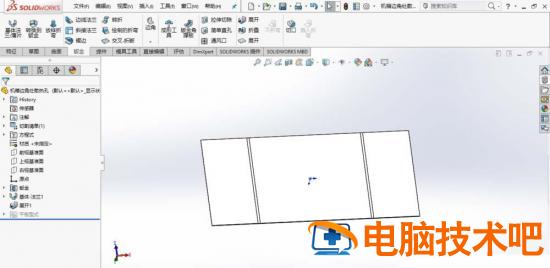
4、在图示端面上绘制草图,创建切除特征,完全贯穿,如图。
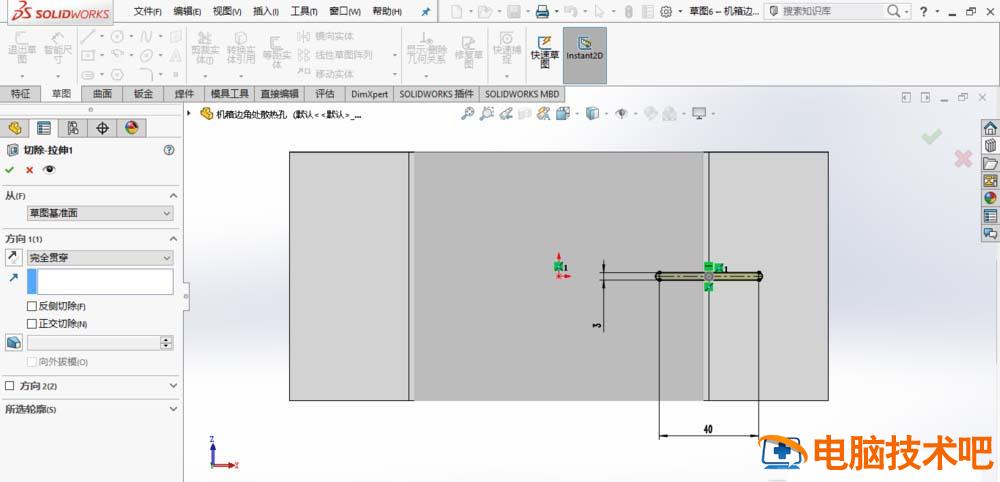
5、阵列切除拉伸特征,如图。

6、镜像阵列特征,镜像面选择右视基准面。

7、单击“钣金—折叠”命令,如图,可将单个折弯折叠。

8、选择要折叠的折弯,单击确定,将创建完边角散热孔的机箱重新折叠。
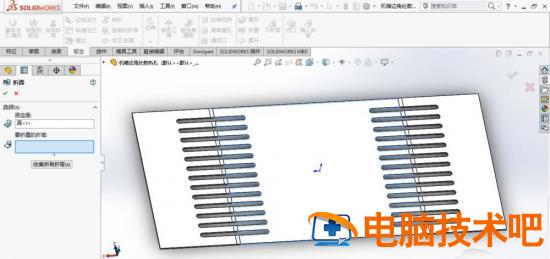

9、至此,完成机箱边角处散热孔的创建。保存模型。


上面就是小编为大家带来的SolidWorks制作散热孔的操作教程,一起来学习学习吧。相信是可以帮助到一些新用户的。
原文链接:https://000nw.com/17100.html
=========================================
https://000nw.com/ 为 “电脑技术吧” 唯一官方服务平台,请勿相信其他任何渠道。
系统教程 2023-07-23
电脑技术 2023-07-23
应用技巧 2023-07-23
系统教程 2023-07-23
系统教程 2023-07-23
软件办公 2023-07-11
软件办公 2023-07-11
软件办公 2023-07-12
软件办公 2023-07-12
软件办公 2023-07-12
扫码二维码
获取最新动态
